容器化部署 StableDiffusion2.1-WebUI 应用
1 部署步骤
我们提供了构建完毕的 Stable-Diffusion-WebUI 镜像,您可以直接部署使用。
1.1 访问共绩算力控制台 https://console.suanli.cn,点击新增部署。
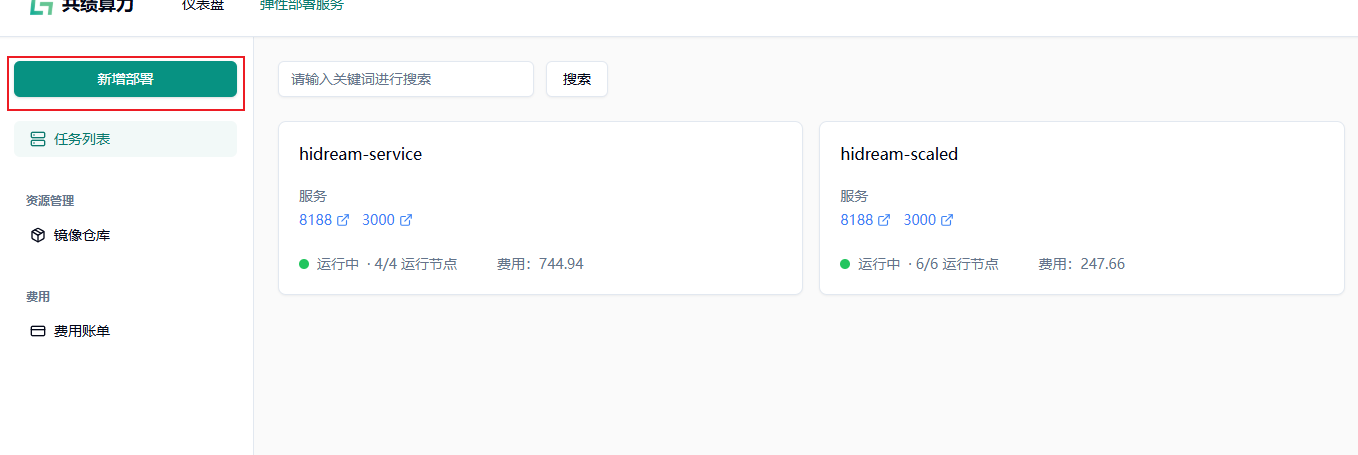
1.2 基于自身需要进行配置,参考配置为单卡 4090 和 1 个节点(初次使用进行调试)。
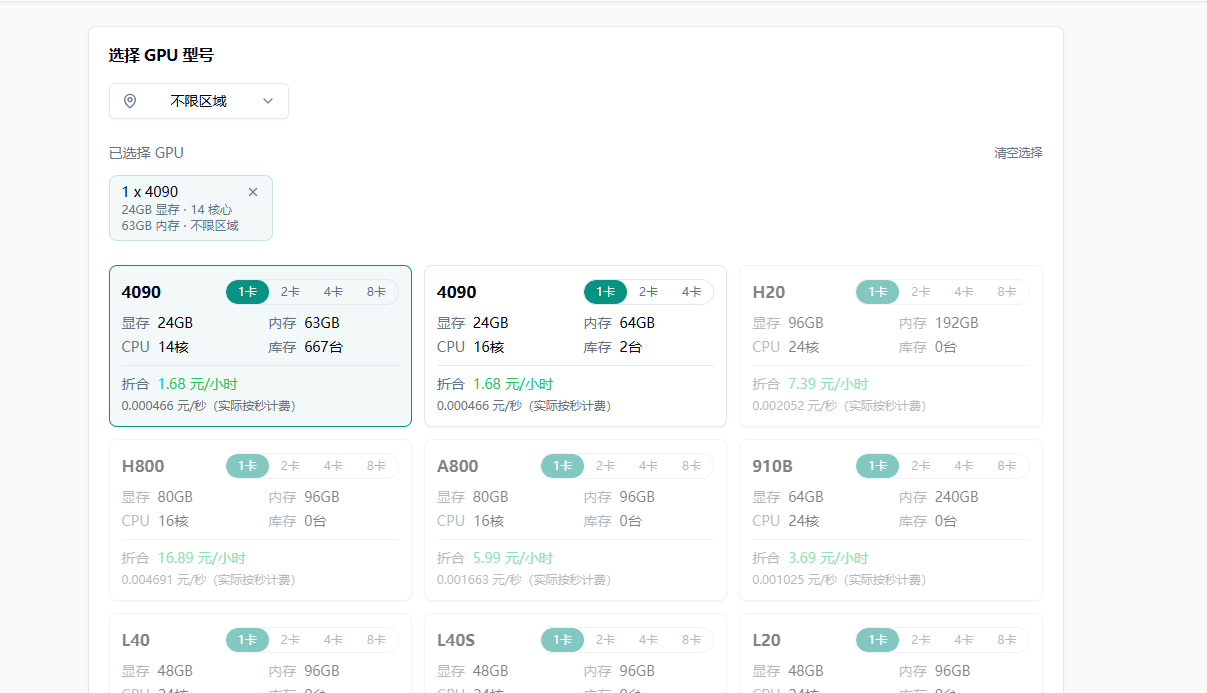
1.3 选择相应预制镜像
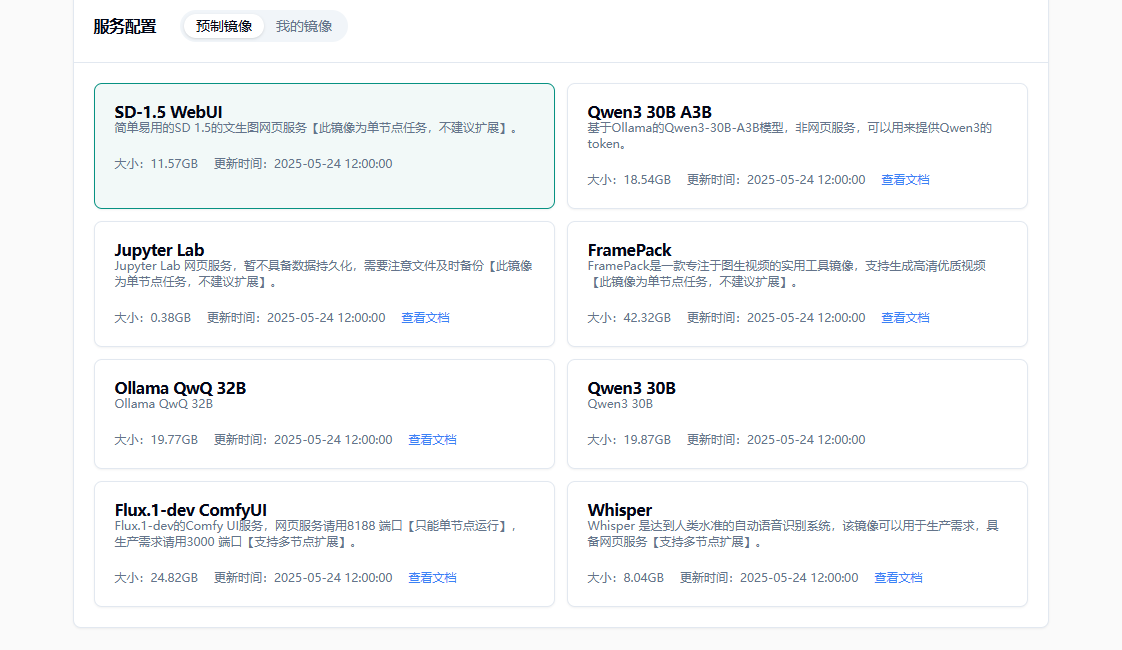
1.4 点击部署服务,耐心等待节点拉取镜像并启动。
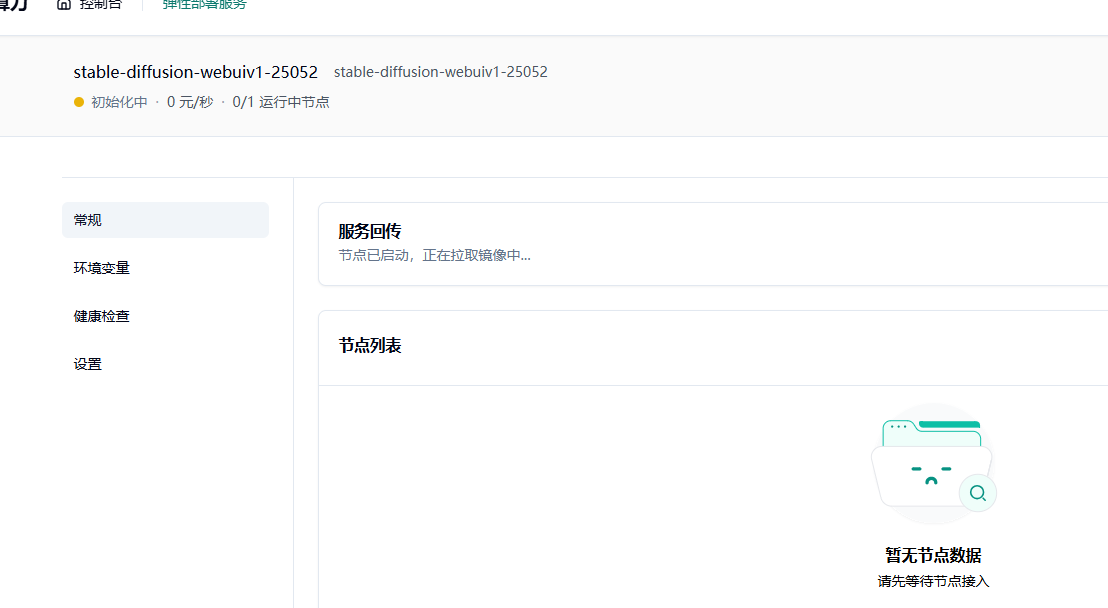
1.5 节点启动后,你所在“任务详情页”中看到的内容可能如下:
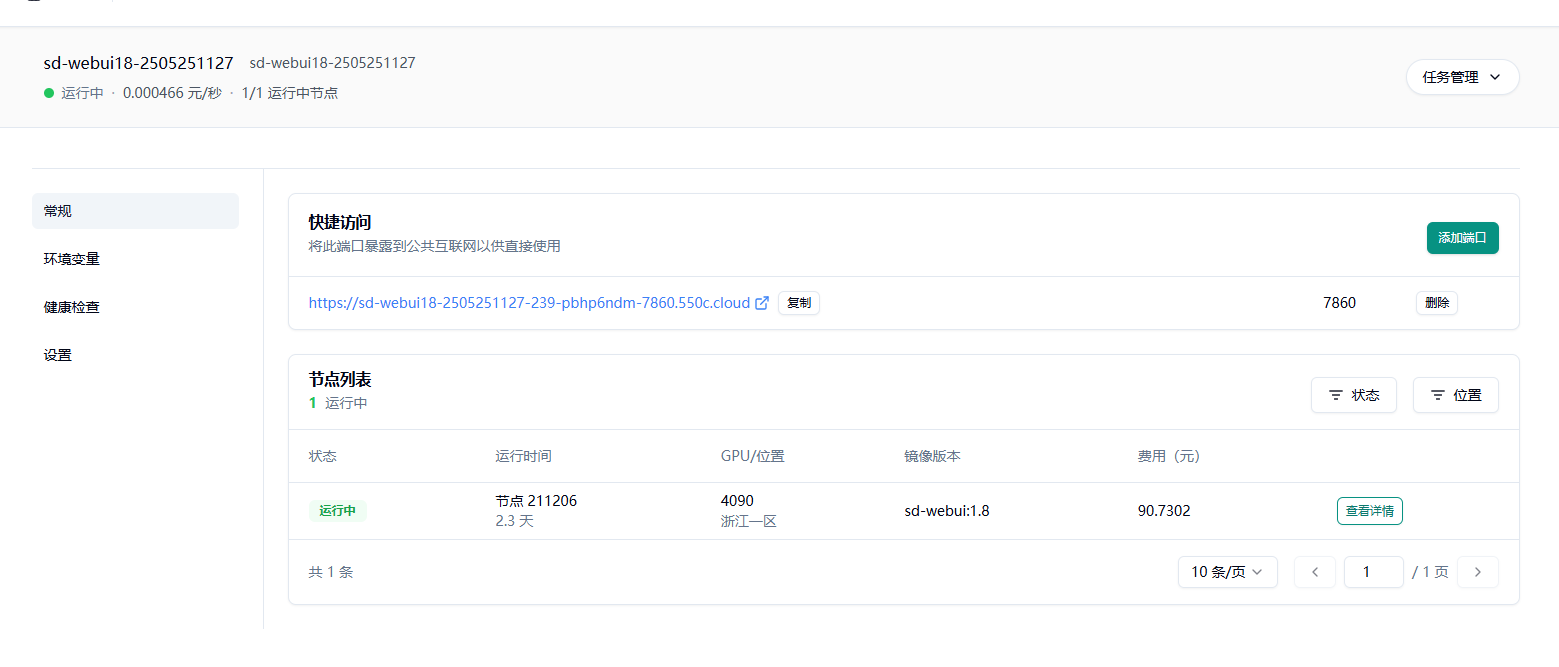
请注意,StableDiffusion 2.1 的镜像需要安装依赖,如果您发现链接暂时无法打开,这是因为程序需要安装依赖,请稍等片刻(约 5 分钟)。
1.6 我们可以点击快捷访问下方“7860”端口的链接,测试 Gradio 运行情况
接下来填写 prompt,描述我们希望图片的内容。

最后点击生成按钮,接下来我们耐心稍等片刻,可以看到图片已经生成。
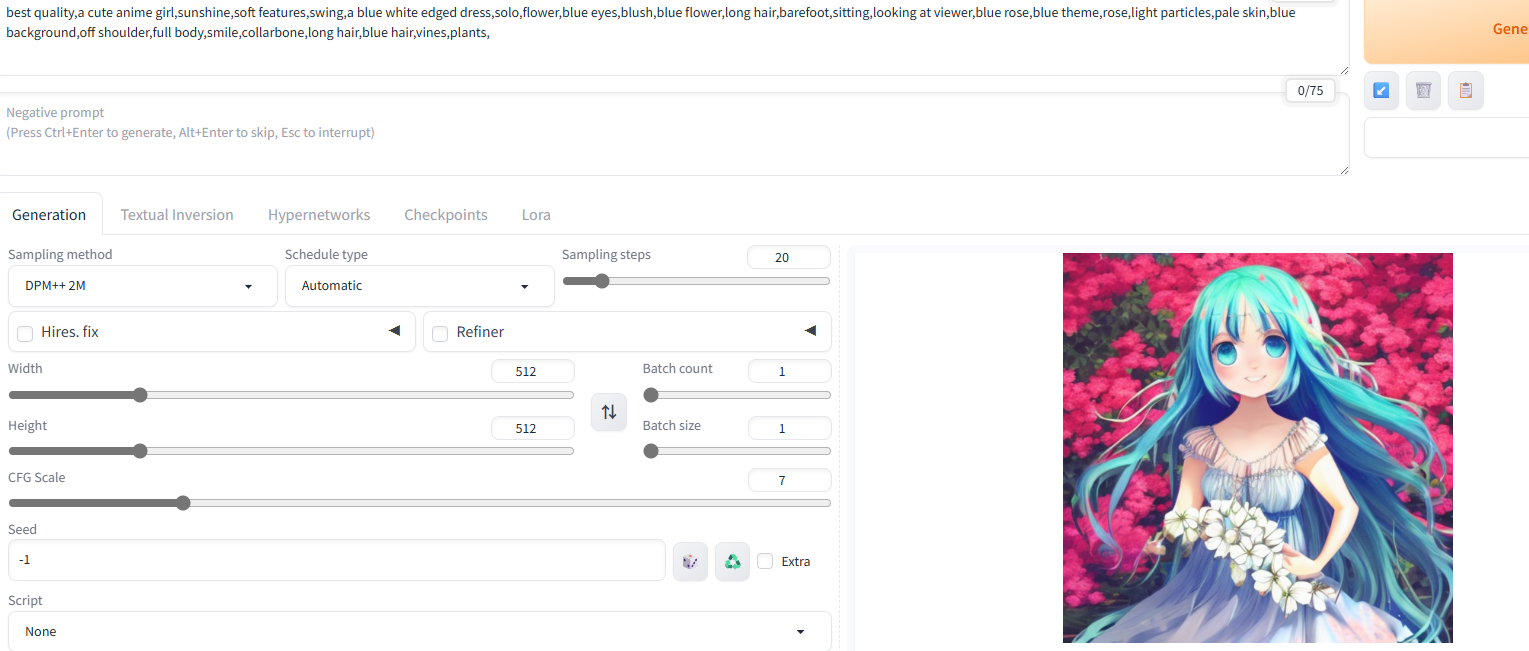
2 构建镜像
如果您对如何构建该镜像感兴趣,可以继续查看接下来的教程。
2.1 克隆项目
首先,我们需要在本地磁盘中新建一个文件夹,将 StableDiffusion-WebUI 项目克隆下来。 运行如下命令:
Git clone git@github.com:AUTOMATIC1111/stable-diffusion-webui.git2.2 下载模型
我们需要 sd 的 2.1 版本模型,为此,我们可以选择到 HuggingFace 下载。
打开下面的 URL,点击页面中模型的下载按钮,耐心等待模型下载完毕。 https://huggingface.co/stabilityai/stable-diffusion-2-1/tree/main
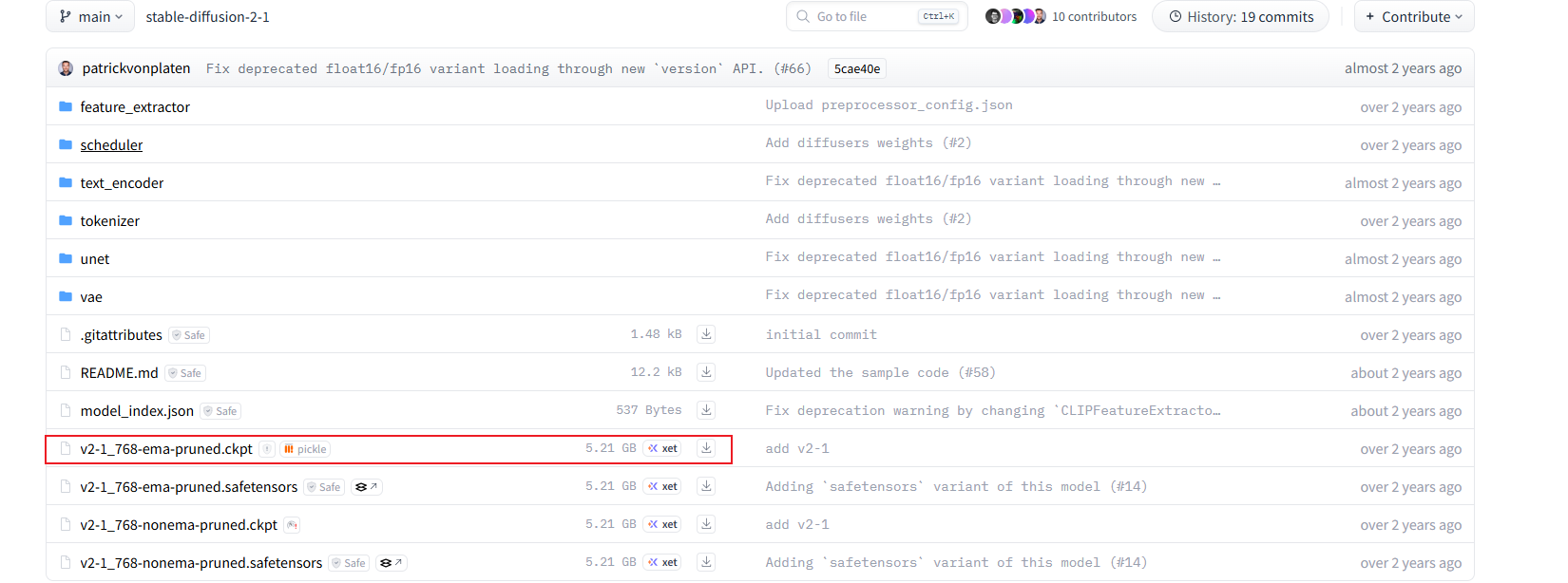
下载完毕后,将其放入 stable-diffusion-webui\models\Stable-diffusion 目录下。
2.3 修改源码
默认该版本 gradio 的 server_name 为 127.0.0.1 ,这是一个本机可访问的地址,但无法提供给外界主机访问,因而我们需要修改其配置,而这一步最方便的办法就是直接修改其源码。
我们在根目录下搜索 initialize_util.py 这个文件,将 gradio_server_name 方法中的代码进行覆盖,使其返回内容如下。
def gradio_server_name():
return "0.0.0.0"2.4 编写 Dockerfile 文件
在stable-diffusion-webui同级目录下新建一个文本文件,命名为Dockerfile。
将下列内容粘贴到文件中:
FROM nvcr.io/nvidia/pytorch:24.08-py3
ENV venv_dir="-"
# 复制代码
COPY ./stable-diffusion-webui /app
# 强制卸载冲突 OpenCV 包
RUN pip uninstall -y opencv-python-headless opencv-contrib-python opencv-python || true
RUN sed -i 's/\r//g' /app/webui.sh && \
sed -i 's/\r//g' /app/webui-user.sh && \
chmod +x /app/webui.sh
RUN apt-get update && \
apt-get install -y --no-install-recommends \
libgl1 \
libsm6 \
libxrender1 \
libxext6 \
ffmpeg \
libgl1-mesa-glx && \
rm -rf /var/lib/apt/lists/*
COPY CLIP-d50d76daa670286dd6cacf3bcd80b5e4823fc8e1.zip /app/clip.zip
RUN pip install /app/clip.zip --prefer-binary
WORKDIR /app
# 仅安装其他Python依赖
RUN pip install --no-cache-dir -r requirements.txt
CMD ["/bin/sh", "-c", "/app/webui.sh"]2.5 构建镜像
运行如下命令:
docker build -t sd-webui:0.1 .耐心等待镜像构建完毕即可。如果构建完毕后,运行时发现镜像缺少某些依赖,可下载好后通过命令复制到镜像中,重新执行构建。

